电子文档培训教程
- 格式:doc
- 大小:58.00 KB
- 文档页数:27

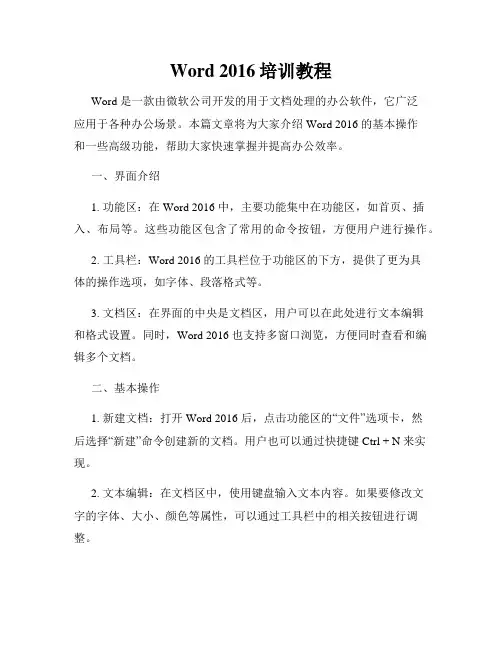
Word 2016培训教程Word 是一款由微软公司开发的用于文档处理的办公软件,它广泛应用于各种办公场景。
本篇文章将为大家介绍 Word 2016 的基本操作和一些高级功能,帮助大家快速掌握并提高办公效率。
一、界面介绍1. 功能区:在 Word 2016 中,主要功能集中在功能区,如首页、插入、布局等。
这些功能区包含了常用的命令按钮,方便用户进行操作。
2. 工具栏:Word 2016 的工具栏位于功能区的下方,提供了更为具体的操作选项,如字体、段落格式等。
3. 文档区:在界面的中央是文档区,用户可以在此处进行文本编辑和格式设置。
同时,Word 2016 也支持多窗口浏览,方便同时查看和编辑多个文档。
二、基本操作1. 新建文档:打开 Word 2016 后,点击功能区的“文件”选项卡,然后选择“新建”命令创建新的文档。
用户也可以通过快捷键Ctrl + N来实现。
2. 文本编辑:在文档区中,使用键盘输入文本内容。
如果要修改文字的字体、大小、颜色等属性,可以通过工具栏中的相关按钮进行调整。
3. 格式设置:Word 2016 提供了丰富的段落和文字格式设置选项,用户可以通过选择文本并右击来打开格式设置菜单,或者通过工具栏中的相关按钮进行设置。
4. 插入图片和表格:在功能区的“插入”选项卡中,通过图片和表格命令可以方便地插入图片和表格来丰富文档内容。
5. 页面设置:在功能区的“布局”选项卡中,用户可以进行页面设置,如页面边距、纸张大小、页眉页脚等。
三、高级功能1. 制作目录:Word 2016 提供了自动制作目录的功能,用户可以在文档中使用标题样式,然后在“引用”选项卡中选择“目录”命令,即可自动生成目录。
2. 插入引用:在写论文或其他学术类文档时,经常需要引用他人的观点和参考文献。
Word 2016 提供了插入引用的功能,用户可以在“引用”选项卡中选择“插入引用”命令,并添加相关信息。
3. 批注和修订:Word 2016 支持多人协同编辑,在文档中添加批注和修订意见,方便多人合作、审阅和修改文档。
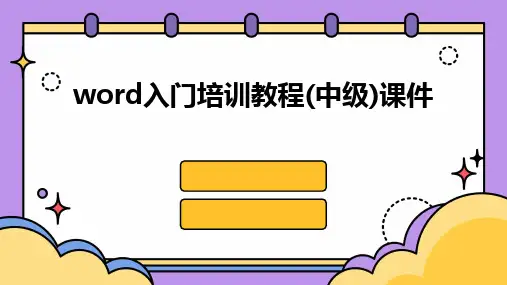


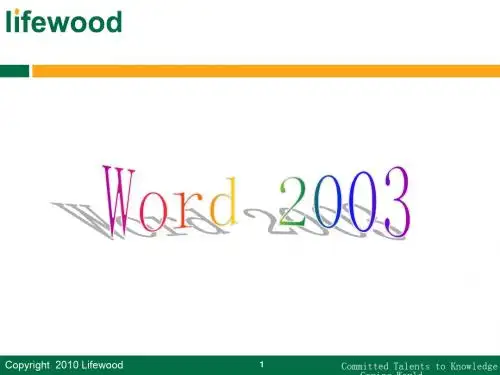

关坪完小2010-2011上学期电子表格Excel培训计划第一节、认识Excel的工作界面1、标题栏:BOOK(工作簿)2、菜单栏:3、工具栏:4、编辑栏:名称框、文本框5、工作区:以表格的形式展现,实际上一张白纸,表格制作完成应设置边框,打印后是真正的表格。
6、滚动条:7、状态栏:作业要求:会认识Excel的工作界面第二节、工作表的操作1、工作簿是一种由Excel创建的文件,而工作表则是工作簿的组成部分。
可以这样形象的理解,工作簿是一个笔记本,而工作表是这个笔记本里的每页纸。
操作和使用Excel,绝大部分工作是在工作表中进行的。
2、一张工作簿中,默认有3张工作表;一张工作簿可以容纳1—255张工作表。
4、工作表的操作A、选择工作表:单击工作标签可以选定一张工作表;配合Shift 键可以选定连续的工作表;配合Ctrl键可以选定不连续的多张工作表;在工作表标签上右击,在菜单选择“选定全部工作表”命令可以选定工作簿中所有的工作表。
B、插入工作表:在工作表标签上右击,选择“插入”命令。
如果需要同时添加多张工作表,应首先选定相等数量的工作表,然后在任意一张工作表标签上右击,执行“插入”命令。
*、系统不允许用CTRL键选定工作表后添加工作表。
C、删除工作表:在工作表标签上右击,选择“删除”命令。
如果需要同时删除多张工作表……。
D、重命名工作表:在工作表标签上双击,输入新的名称(在工作表标签上右击,选择“重命名”命令,输入新的名称即可。
)E、移动工作表:a、同一张工作簿中移动数据:选定工作表,按住左键拖动到所需位置,松开左键即可。
(在工作表标签处右击→移动或复制工作表……。
)b、在不同工作簿中移动数据:在工作表标签处右击→移动或复制工作表→“将选定工作表移至”、“工作簿”在下拉框选择新工作簿的名称……。
F、复制工作表:a、同一张工作簿中复制数据:选定工作表,按下Ctrl键的同时拖动左键到所需位置,松开左键即可。
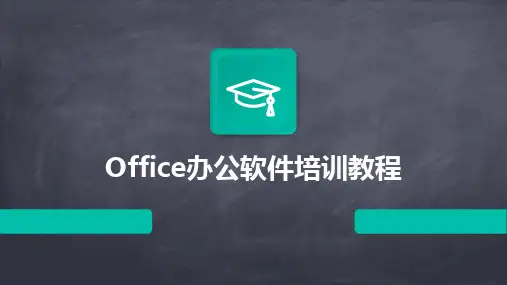

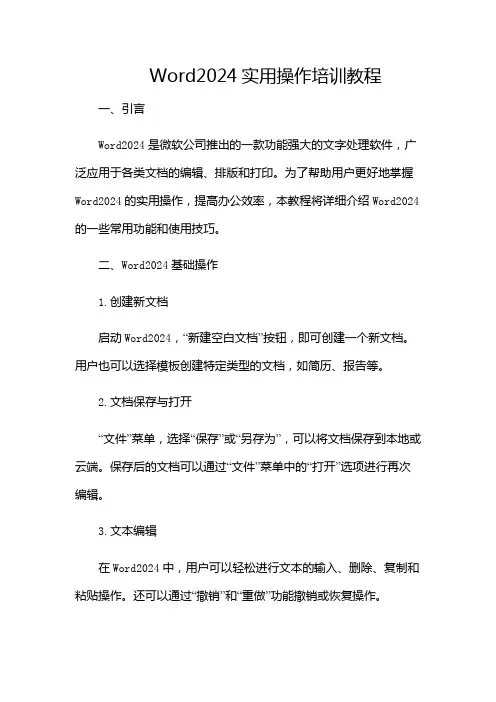
Word2024实用操作培训教程一、引言Word2024是微软公司推出的一款功能强大的文字处理软件,广泛应用于各类文档的编辑、排版和打印。
为了帮助用户更好地掌握Word2024的实用操作,提高办公效率,本教程将详细介绍Word2024的一些常用功能和使用技巧。
二、Word2024基础操作1.创建新文档启动Word2024,“新建空白文档”按钮,即可创建一个新文档。
用户也可以选择模板创建特定类型的文档,如简历、报告等。
2.文档保存与打开“文件”菜单,选择“保存”或“另存为”,可以将文档保存到本地或云端。
保存后的文档可以通过“文件”菜单中的“打开”选项进行再次编辑。
3.文本编辑在Word2024中,用户可以轻松进行文本的输入、删除、复制和粘贴操作。
还可以通过“撤销”和“重做”功能撤销或恢复操作。
4.字体与段落设置通过“字体”和“段落”工具栏,用户可以设置字体、字号、颜色、对齐方式等。
Word2024还提供了丰富的格式刷功能,方便用户快速设置相同格式的文本。
5.页面布局与打印在“页面布局”选项卡中,用户可以设置页面边距、纸张方向和大小等。
“文件”菜单中的“打印”,可以预览并打印文档。
三、Word2024高级功能1.样式与模板Word2024提供了丰富的样式和模板,方便用户快速设置文档格式。
用户还可以自定义样式,提高排版效率。
2.目录与索引通过“引用”选项卡中的“目录”功能,Word2024可以自动文档目录。
同时,用户还可以添加索引,方便读者查找内容。
3.表格与图表Word2024支持创建和编辑表格,用户可以轻松设置表格样式、排序和计算。
还可以插入图表,直观地展示数据。
4.批注与审阅在“审阅”选项卡中,用户可以对文档进行批注、修订和比较。
Word2024还支持多人协作编辑,提高工作效率。
5.保护文档Word2024提供了多种文档保护方式,如设置密码、限制编辑等,确保文档安全性。
四、Word2024使用技巧1.快速访问工具栏将常用功能添加到快速访问工具栏,可以方便地一键调用。
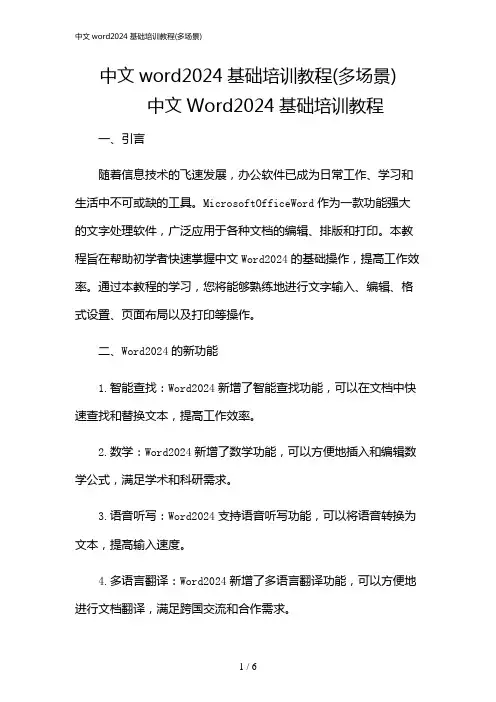
中文word2024基础培训教程(多场景)中文Word2024基础培训教程一、引言随着信息技术的飞速发展,办公软件已成为日常工作、学习和生活中不可或缺的工具。
MicrosoftOfficeWord作为一款功能强大的文字处理软件,广泛应用于各种文档的编辑、排版和打印。
本教程旨在帮助初学者快速掌握中文Word2024的基础操作,提高工作效率。
通过本教程的学习,您将能够熟练地进行文字输入、编辑、格式设置、页面布局以及打印等操作。
二、Word2024的新功能1.智能查找:Word2024新增了智能查找功能,可以在文档中快速查找和替换文本,提高工作效率。
2.数学:Word2024新增了数学功能,可以方便地插入和编辑数学公式,满足学术和科研需求。
3.语音听写:Word2024支持语音听写功能,可以将语音转换为文本,提高输入速度。
4.多语言翻译:Word2024新增了多语言翻译功能,可以方便地进行文档翻译,满足跨国交流和合作需求。
5.3D模型:Word2024支持插入3D模型,使文档更加生动有趣。
三、Word2024界面及基本操作1.界面介绍:Word2024的界面主要包括栏、菜单栏、工具栏、编辑区和状态栏等部分。
熟悉这些部分的功能和作用有助于提高工作效率。
2.文档创建与保存:新建文档、打开现有文档、保存文档以及设置文档属性等基本操作。
3.文本输入与编辑:学习如何在Word中输入文本,包括中文、英文、数字等。
掌握文本的选取、复制、粘贴、剪切、删除等编辑操作。
4.撤销与恢复:了解撤销和恢复功能的使用,以防止误操作导致数据丢失。
四、格式设置1.字体格式:设置字体、字号、颜色、下划线等字体格式。
2.段落格式:设置段落对齐方式、缩进、行间距、段落间距等段落格式。
3.项目符号与编号:使用项目符号和编号,使文档结构更加清晰。
4.边框与底纹:为文本、段落或页面添加边框和底纹,美化文档。
5.分栏与水印:设置文档的分栏和添加水印,提高文档的版式效果。
---------------------------------------------------------------最新资料推荐------------------------------------------------------电子文档培训教程关坪完小2010-2019 上学期电子表格Excel 培训计划第一节、认识 Excel 的工作界面 1、标题栏:BOOK(工作簿) 2、菜单栏:3、工具栏:4、编辑栏:名称框、文本框 5、工作区:以表格的形式展现,实际上一张白纸,表格制作完成应设置边框,打印后是真正的表格。
6、滚动条:7、状态栏:作业要求:会认识Excel 的工作界面第二节、工作表的操作1、工作簿是一种由 Excel 创建的文件,而工作表则是工作簿的组成部分。
可以这样形象的理解,工作簿是一个笔记本,而工作表是这个笔记本里的每页纸。
操作和使用 Excel,绝大部分工作是在工作表中进行的。
2、一张工作簿中,默认有 3 张工作表;一张工作簿可以容纳 1255张工作表。
4、工作表的操作 A、选择工作表:1 / 27单击工作标签可以选定一张工作表;配合 Shift键可以选定连续的工作表;配合 Ctrl 键可以选定不连续的多张工作表;在工作表标签上右击,在菜单选择选定全部工作表命令可以选定工作簿中所有的工作表。
B、插入工作表:在工作表标签上右击,选择插入命令。
如果需要同时添加多张工作表,应首先选定相等数量的工作表,然后在任意一张工作表标签上右击,执行插入命令。
*、系统不允许用 CTRL 键选定工作表后添加工作表。
C、删除工作表:在工作表标签上右击,选择删除命令。
如果需要同时删除多张工作表。
D、重命名工作表:在工作表标签上双击,输入新的名称(在工作表标签上右击,选择重命名命令,输入新的名称即可。
) E、移动工作表:a、同一张工作簿中移动数据:选定工作表,按住左键拖动到所需位置,松开左键即可。
(在工作表标签处右击移动或复制工作表。
) b、在不同工作簿中移动数据:在工作表标签处右击移动或复制工作表将选定工作表移至、工作---------------------------------------------------------------最新资料推荐------------------------------------------------------ 簿在下拉框选择新工作簿的名称。
F、复制工作表:a、同一张工作簿中复制数据:选定工作表,按下 Ctrl 键的同时拖动左键到所需位置,松开左键即可。
(在工作表标签处右击移动或复制工作表在建立副本前打勾。
) b、在不同工作簿中复制数据:在工作表标签处右击移动或复制工作表将选定工作表移至、工作簿在下拉框选择新工作簿的名称,同时在建立副本前打勾。
G、在多张工作表中同时输入相同的数据:配合 Shift 或 Ctrl 键选中这些工作表输入数据输入完成后,在任意一张工作表标签上单击左键即可。
作业要求:1. 建立一个工作簿,并插入 5 个工作表。
2. 学会删除,重命名,移动,复制工作表。
第三节、单元格的使用一、单元格的地址:1、行与列交叉形成一个单元格,表示时首先输入列号,再输入行号。
例:A1。
2、区域:3 / 27两个或两个以上的单元格称为一个区域。
其表示方法为:先输入区域中左上角第一个单元格的地址,再输入冒号(:),最后输入区域中右下角单元格的地址。
例:A1:B5。
二、单元格的选择:1、单个单元格的选择:2、多个单元格的选择:A、框选:按住左键拖过需要选择的单元格即可。
B、连选:Shift+左键。
C、间选:Ctrl+左键。
*、在编辑栏中选择单元格:名称框内直接输入区域,再敲回车键,可快速选中想要的区域。
(例:A1:F5、A1:B4,D5:F7) 三、编辑单元格:1、修改单元格的内容:A、重新输入新的内容:---------------------------------------------------------------最新资料推荐------------------------------------------------------ 选定单元格后,直接输入新的内容即可。
B、对单元格的内容予以修改:在单元格内双击,编辑内容。
C、删除单元格的内容:选定单元格,按 Del 键。
(右击清除内容或进入编辑菜单选择清除命令。
) 2、删除单元格:选定单元格右击删除。
3、插入单元格:插入菜单单元格(选定单元格,右击,插入)。
4、移动单元格:A、选定单元格,剪切粘贴。
B、选定单元格,将鼠标指针放在单元格的边框处,出现向左的箭头符号时,拖动左键到目标位置即可。
5、复制单元格:A、选定单元格,按住 Ctrl 键的同时拖动左键到目标位置即可。
B、用复制、粘贴命令。
*、技巧:1、用编辑菜单下的填充命令快速复制内容:在一个单元格内输入内容选定要复制内容的所有单元格编辑菜5 / 27单填充。
2、选定所有内容相同的单元格输入内容Ctrl+Enter。
(快速输入多个内容相同的单元格) 3、自定义序列作业要求:1. 学会选取单元格(间选,连选,框选)2.学会修改单元格的内容(删除内容,编辑内容,输入内容)学会修改单元格的内容(删除内容,编辑内容,输入内容)3. 编辑单元格(删除,复制,移动,插入)第四节、数据的录入一、数据类型:1、字符型数据:默认显示格式为左对齐,一般不参与运算。
2、逻辑型数据:用来判断事物真与假的数据,默认显示格式为居中对齐。
例:true(真的),false(假的)。
3、数值型数据:默认显示格式为右对齐,都要参与运算。
二、特殊数据的处理:1、特殊代码(号)的输入:例:001、身份证号码。
---------------------------------------------------------------最新资料推荐------------------------------------------------------方法一、在中文输入法状态(符号为英文状态)或者是英文输入法,首先输入单引号(),再输入数字代码。
方法二、选定单元格,右击设置单元格格式数字选项卡,选择文本确定回到表格中输入数据即可 2、分数的输入:方法一、整数部分+空格键+分数部分。
例:1/2 0+空格键+1/2。
方法二、选定单元格,右击设置单元格格式数字选项卡,选择分数,设置分数的类型确定回到表格中输入数据即可。
3、负数的输入:减号+数字。
例:负 5 -5。
负数格式的设置: 选定单元格,右击设置单元格格式数字选项卡,选择数值,设置负数格式。
(红色、数字加有括号) 4、科学记数:(略) 5、日期和时间的输入:A、日期的输入:年月日之间用-或/连接。
例:7 / 272006 年 11月 8 日,表示方法为:2006-11-8 或 2006/11/8。
*、输入系统日期的组合键:Ctrl+;。
B、时间:a、十二小时制:输入时间+空格键+输入 A(表示上午),输入 P(表示下午或晚上)例:上午 8:30,表示方法为 8:30 A b、二十四小时制:直接输入时间即可。
*、输入系统时间的组合键:Ctrl+Shift+;作业要求:数据的输入(分数的输入,负数的输入,时间和日期的输入)作业要求:数据的输入(分数的输入,负数的输入,时间和日期的输入)第五节、行列的操作、格式工具栏一、行列的操作:1、行列的选定:A、选定一行(列):单击行(列)号。
B、选定多行(列):---------------------------------------------------------------最新资料推荐------------------------------------------------------ 配合 Shift 或 Ctrl 键,再单击行(列)号。
*、在名称框中输入的方法:例:选定 1 至 3 行:1:3 选定 1 行,3 行,5 行到 8 行 1:1,3:3,5:8。
选定A至C 列:A:C 选定A列,C列,E列到H列 A:A,C:C,E:H。
2、行列的添加:方法一、选定行(列),右击鼠标插入。
方法二、选定行(列)中任意一个单元格,进入插入菜单,选择行(列)。
3、行列的删除:方法一、选定行(列),右击鼠标删除。
9 / 27方法二、 4、行高列宽的调整:A、鼠标调整:将指针放在行(列)线上,拖动左键。
*、在行线或列线上双击左键,可实现最适合的行高(列宽)。
B、格式菜单:格式菜单行(列)行高(列宽)。
5、行(列)的隐藏:A、选定需要隐藏的行(列),进入格式菜单行(列)隐藏。
B、取消行(列)的隐藏:选定整表,(单击行列号的交叉处或者用组合键 Ctrl+A)进入格式菜单行(列)取消隐藏。
二、格式工具栏作业要求:1. 行列的插入,删除,选取。
2. 行高列宽的设置。
第六节、数据的保护与窗口的操作一、数据保护 1、加密保存文档 2、保护工作表 A、保护整张工作表:工具菜单保护保护工作表 B、只保护工作表中的一部分数据:第一步:---------------------------------------------------------------最新资料推荐------------------------------------------------------ 选中不需要保护的区域,右击设置单元格格式保护选项卡,将锁定前的勾取消。
第二步:工具菜单保护保护工作表,输入密码即可。
二、窗口的操作 1、多窗口操作2、拆分与冻结3、视图管理器作业要求:文件加密第七节、单元格格式的设置一、进入单元格格式对话框:方法一、直接在页面上右击,在快捷菜单中选择即可。
方法二、格式菜单单元格(Ctrl+1)二、单元格格式对话框各选项详解三、自动套用格式:四、条件格式:1、单元格数值:现有一张用 Excel 制作的学生成绩表,含若干学生的若干科目成绩,要求:将 60 分以下的成绩以红色显示,60 分至 69 分以黄色显示,69 分以上以绿色显示操作如下:第一步:选定整个成绩区域,点击格式菜单内的条件格式项,条件格式窗口打开;将条件 1下的几个项目分别设置为单元格数值为、小于、11 / 2760;点击格式打开单元格格式窗口;在字体选项卡中,点击颜色一栏的下拉箭头,选择红色方块,点击确定。
第二步:点击添加打开条件 2窗口,将条件 2诸项设置为单元格数值为、介于、60、69,再按如上方法将字体颜色设置为黄色;第三步:点击添加打开条件 3窗口,将条件 3诸项设置为单元格数值为、大于、69,字体颜色设置为绿色;最后点击确定。
若要将条件格式复制到其他地方,可选定已设置条件格式的任何一个单元格,按格式刷按钮,再把目标单元格刷一下就可以了。